삼성 퀵쉐어로 아이폰과 데이터 파일 공유 방법
안녕하세요.
갤럭시 스마트폰을 사용한다면 같은 갤럭시 끼리 삼상 퀵쉐어를 사용해 데이터 이동을 할수 있죠.
또한 아이폰 역시 에어드랍을 이용해 같은 애플 제품과 데이터를 공유 할수 있습니다.
하지만 회사가 다른 갤럭시에서 아이폰으로 삼성 퀵쉐어를 이용해 데이터를 공유할수가 있습니다.
지금부터 그 방법에 대해 알아보도록 하겠습니다.
먼저 퀵쉐어 설정방법인데요, 이건 갤럭시끼리 받은 휴대폰에서 설정해야하는 설정법인데요,
참고만 하시기 바랍니다. 이동을 원하는 휴대폰끼리 저장이 되어 있지 않을수도 있어 모든사람으로 설정을 해주면 됩니다.
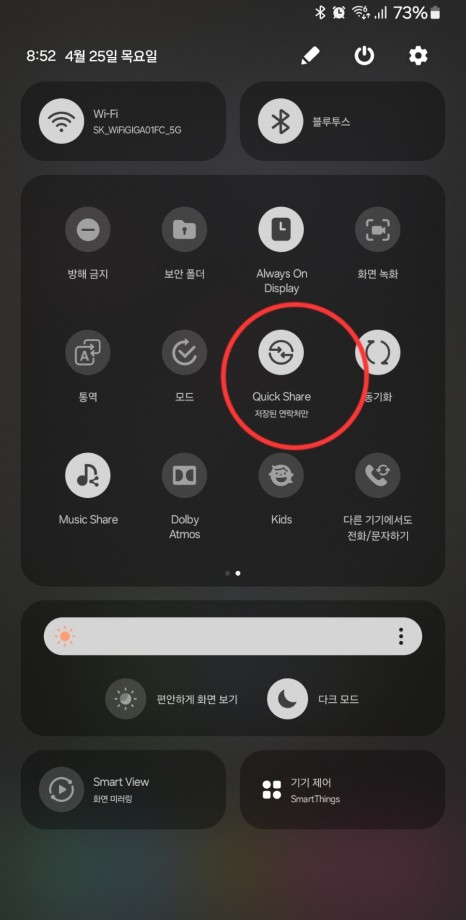
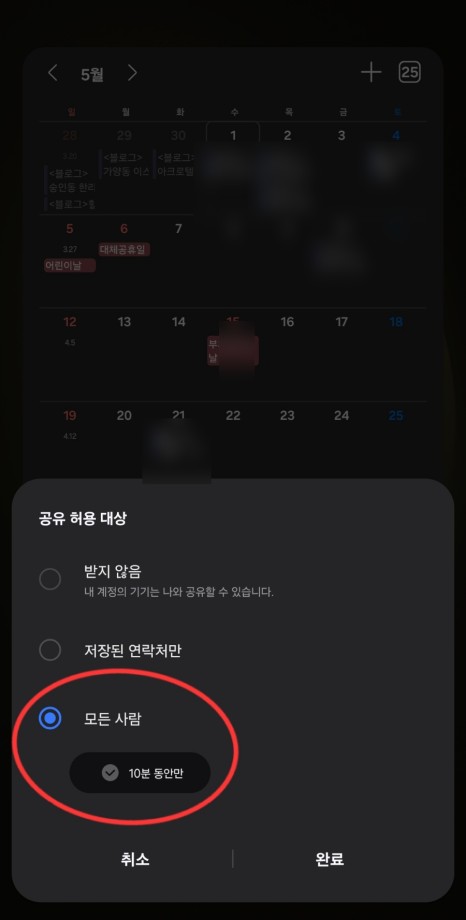
퀵쉐어 아이폰으로 데이터 전송
사진파일, 즉 데이터를 삼성 퀵쉐어를 사용해 공유해보도록 하겠습니다.
사진앨범에서 여러장의 사진을 선택하여 아래 공유 버튼을 터치해 주도록 합니다.
하단에 생성된 팝업창에서 삼성 퀵쉐어 아이콘을 볼수 있는데요, 터치하여 실행해 주세요.

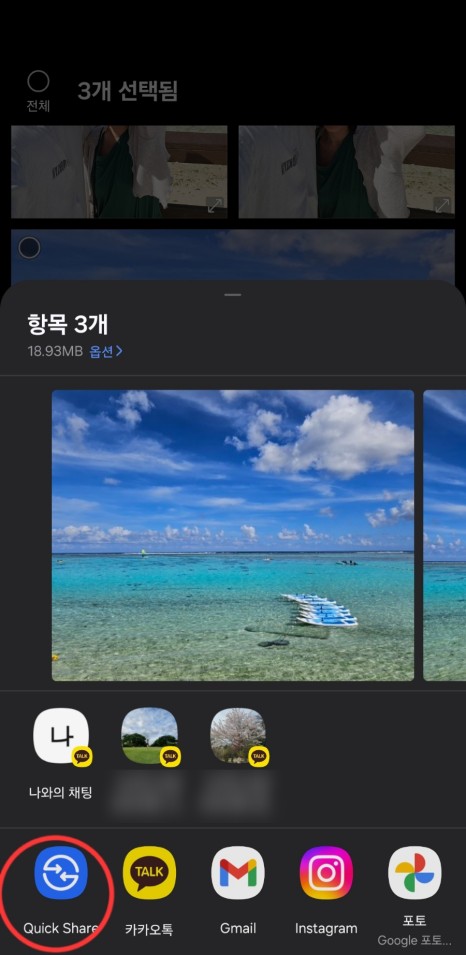
같은 삼성, 갤럭시 시리즈끼리는 설정을 ON 해두었을 경우 자동으로 기기를 찾을수 있지만
아이폰의 경우 생성이 되지 않습니다. 그런데 데이터 공유를 할수 있는 방법은 바로 QR코드입니다.
QR코드 아이콘을 터치해주세요. 그럼 설정에 맞는 QR코드가 화면에 나타나는데요,

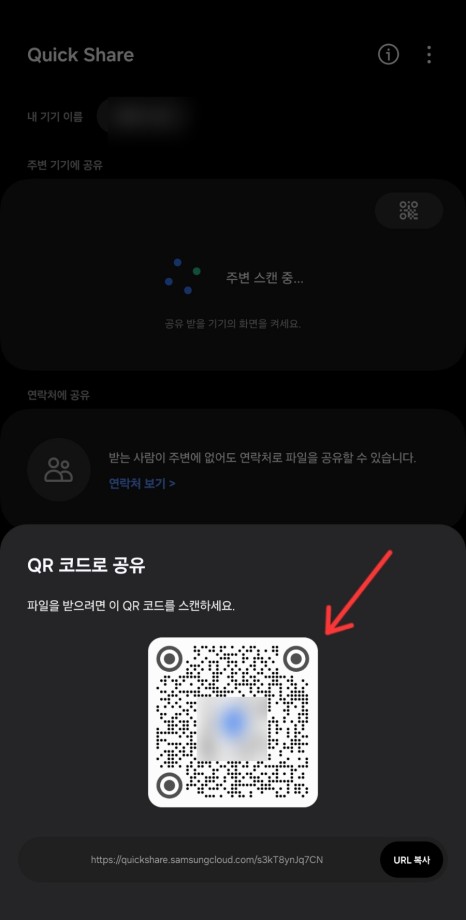
이제 이 생성된 큐알코드를 아이폰의 카메라 기능을 통해 사용해보도록 하겠습니다.
아이폰의 경우 카메라로 큐알코드만 갖다대주면 아래 사이트 주소가 나오는데요,
노란색 웹사이트를 터치해주면 관련 페이지로 자동으로이동 합니다.
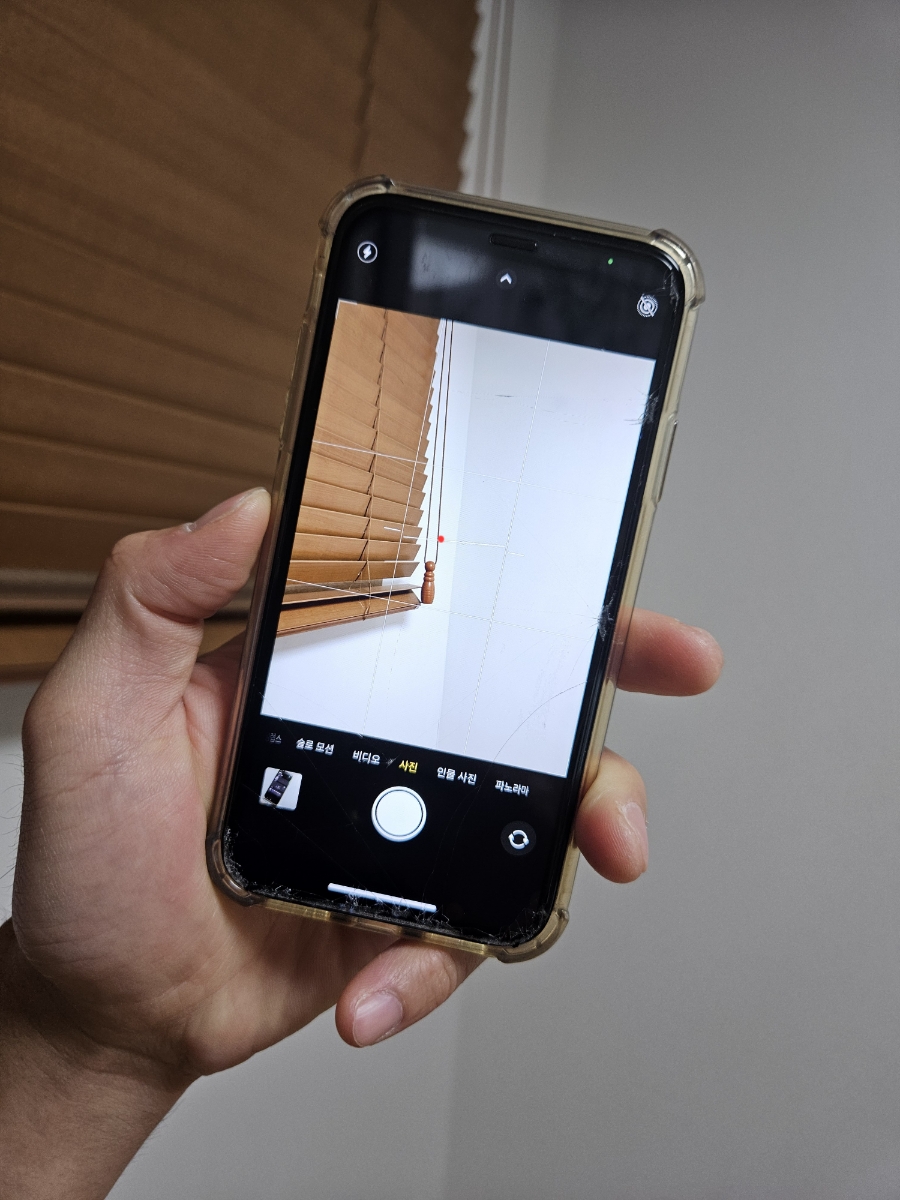
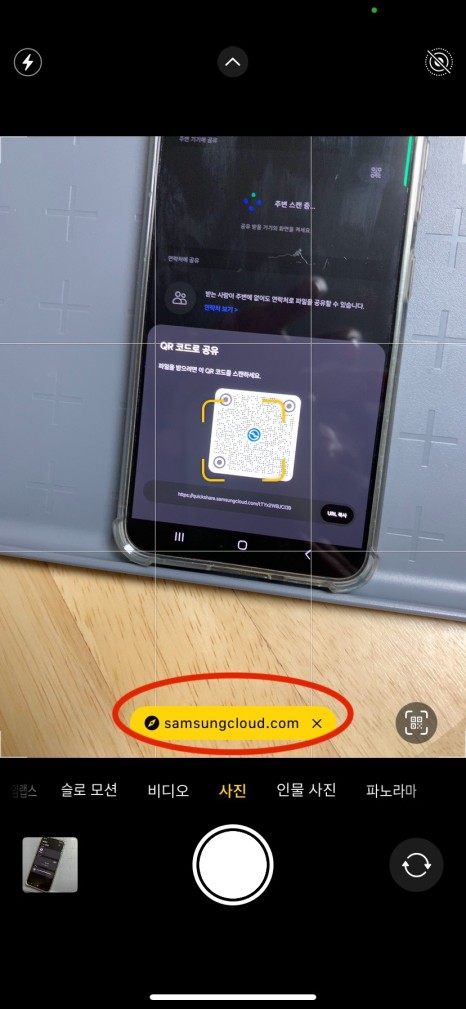
파일을 선택해주고 다운로드해주면 끝나는데요,
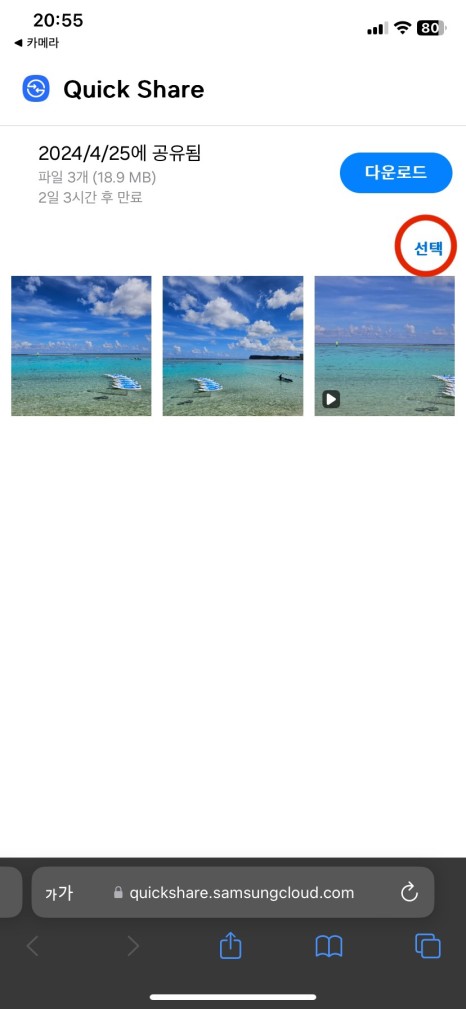
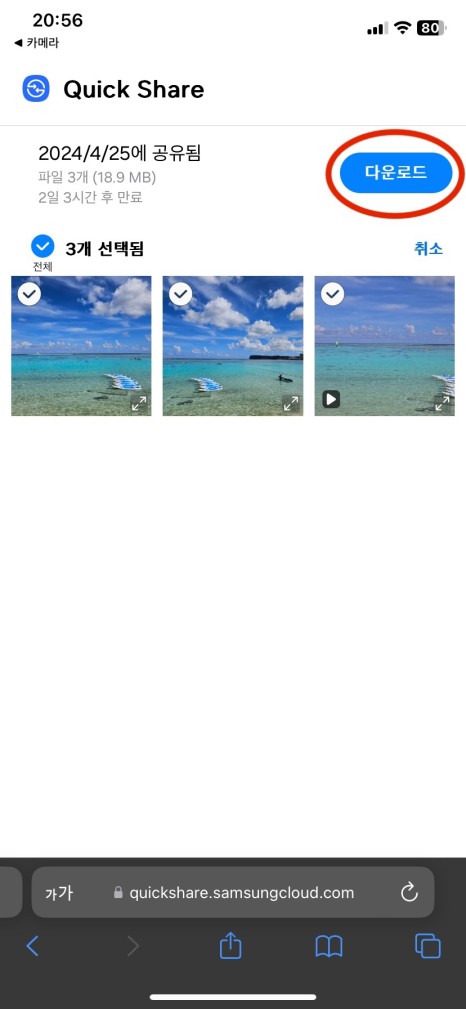
개별로 다운로드를 진행해주면 아이폰에 저장이 됩니다.
그런데 어디에 저장이 되었는지 못찾으셨다구요?
더 알아보기를 눌러 확인을 해보면 내파일 다운로드 폴더에 저장된다고 합니다.
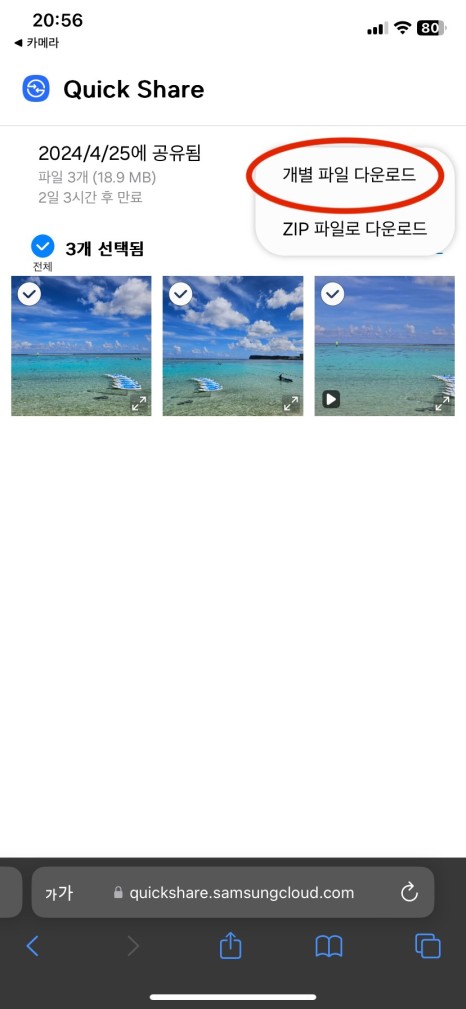
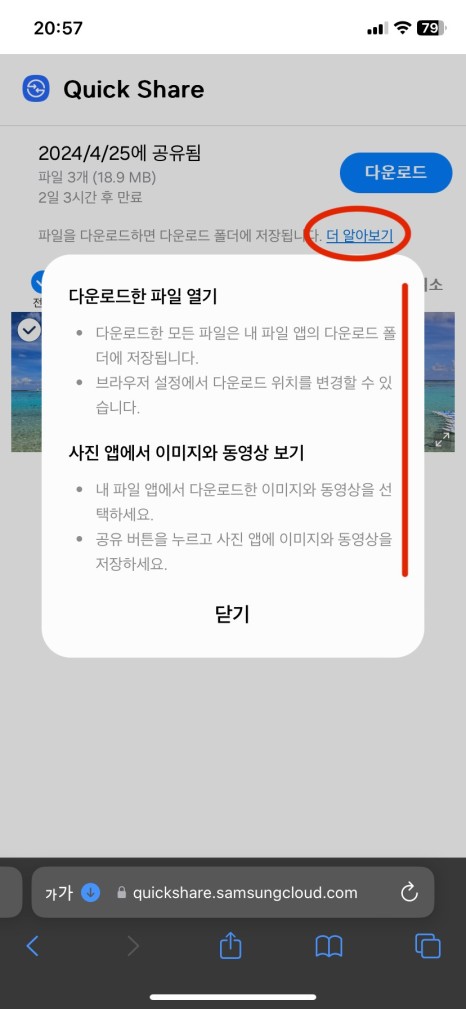
퀵쉐어 아이폰 공유 데이터 저장위치
아이폰에 저장된 파일은 사진앨범에 없습니다.
내 파일 폴더를 찾아서 이동해주면 되는데요, 내 파일 안에 다운로드 폴더가 있습니다.
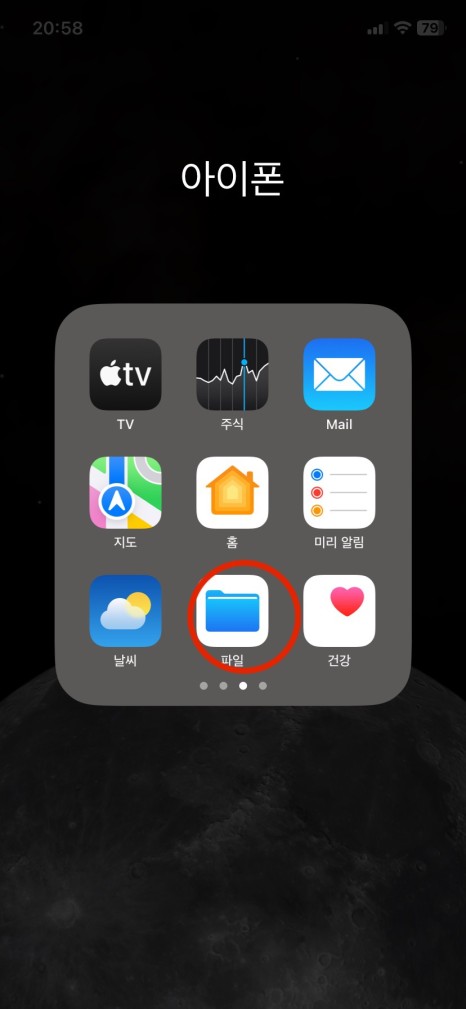
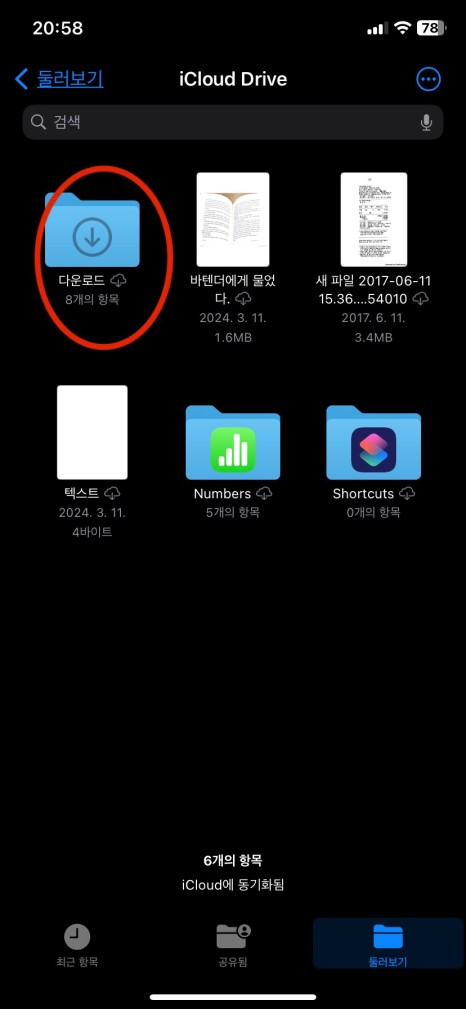
이곳에 파일이 저장되어 있는걸 볼수 있는데요,
해당 사진을 터치하여 확대해준뒤 아래 공유 아이콘을 눌러주세요.
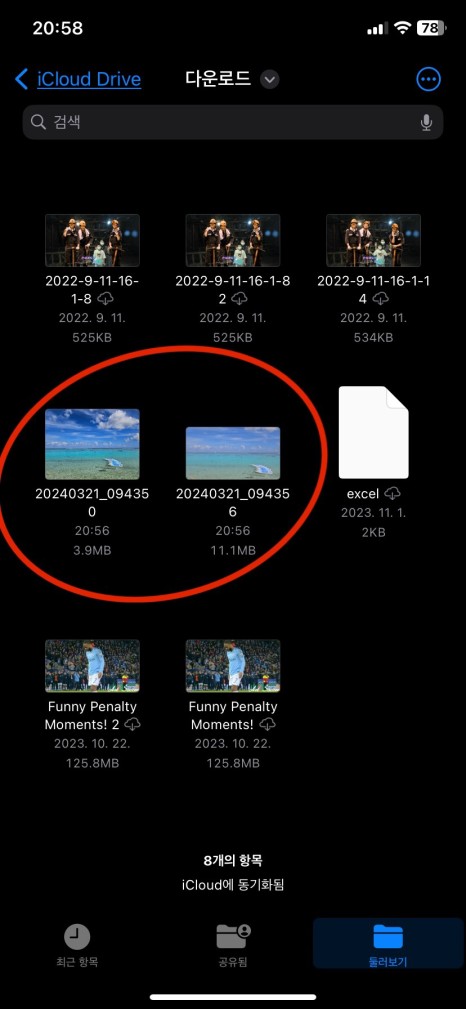

하단에 생성된 메뉴에서 이미지 저장을 눌러주면 아이폰 사진 앨범에 저장이 됩니다.


오늘은 이렇게 갤럭시에서 삼성 퀵쉐어를 활용해 아이폰으로 데이터 공유를 하는 방법에 대해 알아보았는데요,
비밀은 바로 큐알코드였네요.
다른 회사의 디바이스끼리도 이렇게 공유를 할수 있다는 점이 매우 유익한것 같습니다.